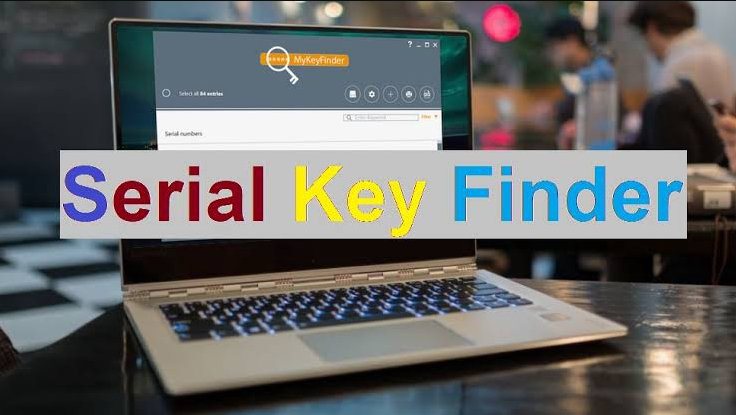Behebung des OBS-Fehlers in Windows 10 [Das Starten der Ausgabe ist fehlgeschlagen. Bitte überprüfen Sie das Protokoll für Details]
Möchten Sie den OBS-Fehler in Windows 10 beheben? OpenBroadcasterStudio ist ein bekanntes kostenloses Tool zur Bildschirmaufnahme. Es ist eines der erstaunlichsten Aufnahmewerkzeuge, die Sie finden werden, und wird von Experten zum Aufzeichnen von Screencasts und zum Streamen von Live-Spielen verwendet. Die App ist schwierig und Sie können einige häufig auftretende Probleme damit lösen. Der schwarze OBS-Bildschirm ist ein häufiger Fehler, den Benutzer erhalten, aber Sie sehen wahrscheinlich die Fehlermeldung „Das Starten der Ausgabe ist fehlgeschlagen. Bitte überprüfen Sie das Protokoll auf Details. Der vollständige Text fordert Sie auf, Ihre Anzeigetreiber nach Verwendung der AMD- oder NVENC-Encoder zu aktualisieren. Dies mag so aussehen, als wäre es ein Treiberproblem, aber es ist tatsächlich ein Problem mit dem von Ihnen verwendeten Codec und es ist wirklich einfach zu beheben.
So beheben Sie den OBS-Fehler in Windows 10 - Das Starten der Ausgabe ist fehlgeschlagen. Bitte überprüfen Sie das Protokoll auf Details.

Schritt 1:
Gehe rüber zu OBS und tippen Sie unten rechts auf die Schaltfläche Einstellungen.
Schritt 2:
Wechseln Sie im folgenden Fenster zur Registerkarte Ausgabe. Gehen Sie unten im Abschnitt 'Aufnahme' zur Dropdown-Liste 'Encoder' und wählen Sie 'Software (x264)'. Tippen Sie auf Übernehmen und dann auf OK. Starten Sie OBS für eine gute Maßnahme neu. Wenn Sie dann versuchen, Ihren Bildschirm aufzuzeichnen, beginnt die Aufzeichnung ohne Fehler.
Schritt 3:
Dieser Fehler ist darauf zurückzuführen, dass für die Ausgabe der Aufnahmedatei ein falscher Codec ausgewählt wurde. OBS kompatibel mit dem Codec, er möchte jedoch auf Ihrem PC installiert werden. Der NVENC-Codec ist ein NVIDIA-Codec. Sie würden diesen Codec jedoch verwenden, wenn Sie über eine NVIDIA-GPU verfügen, mit der Sie OBS ausführen. Andernfalls möchten Sie möglicherweise zusätzliche Treiber installieren. Denken Sie daran, dass Sie alles haben, was NVIDIA für die Installation vorschlägt, um die GPU optimal zu nutzen.
Außerdem verwenden Screencasting-Tools den x246-Codec. Tatsächlich finden Sie viele Videoaufzeichnungsgeräte, z. B. verwenden Mobiltelefone denselben Codec auch zum Speichern von Dateien im MP4-Format. Es handelt sich um einen gängigen Codec, der Ihnen eine gute Videoausgabe bietet und für dessen Verwendung keine spezielle Hardware erforderlich ist. Mit einer Intel-Grafikkarte kann der x246-Codec ein perfektes Video ausgeben.
Sie können sich auch für den x246 Low-Codec entscheiden, der ziemlich identisch ist und ein Video mit guter Qualität ausgibt. Wenn Sie hinsichtlich der Videoqualität gespannt sind, können Sie einen Test durchführen, um diesen Codec auszuführen.
Fazit:
Hier erfahren Sie alles über OBS-Fehler in Windows 10. Unabhängig von den angegebenen Methoden können Sie den OBS-Fehler in Windows 10 problemlos beheben. Wenn Sie weitere Informationen zu diesem Artikel veröffentlichen möchten, teilen Sie uns dies unten mit. Für weitere Fragen und Fragen lassen Sie es uns im Kommentarbereich unten wissen!
Lesen Sie auch: